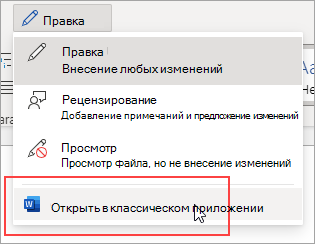Если у вас есть ненужная пустая страница в документе, то он может содержать пустые абзацы, ручные разрывы страниц или специально отформатированные разрывы разделов. Вы можете удалить пустые абзацы и разрывы страниц с помощью режима правки в Word в Интернете. Чтобы удалить или изменить разрывы разделов, вам потребуется Word классическое приложение.
Примечание: Если вам нужно удалить весь документ, а не отдельную страницу, см. статью Удаление файлов и папок в OneDrive.
Выполните следующие действия, чтобы удалить пустые абзацы и разрывы страниц с помощью Word в Интернете.
-
Выберите Изменить документ > Изменить в Word в Интернете.
-
Пустые абзацы отображаются в документе как пустые строки. Чтобы избавиться от них, просто выделите и удалите их. (Абзацем в Word является любой текст, который заканчивается символом перевода строки.)
-
Чтобы удалить разрыв страницы, щелкните его и нажмите клавишу DELETE.
Если у вас есть классическое приложение Word, вы можете использовать команду Открыть в Word, чтобы открыть документ и удалить разрывы разделов.
Открыв документ в Word, обратитесь к статье Удаление страницы в Word. Если у вас нет Word, вы можете попробоватьили приобрести его в последней версии Office сейчас.
Совет: Веб-приложение Word в Интернете полностью интегрировано с Word и другими классическими программами Office, и мы постоянно улучшаем его на основе ваших отзывов. Чтобы узнать новости о последних функциях, посетите блог Office Online.
Остались вопросы о Word в Интернете?
Опубликуй вопрос в сообществе ответов.
Помогите нам улучшить Word
У вас есть предложения, как улучшить Word в Интернете? Если да, отправьте нам отзыв. Дополнительные сведения см. в статье Как оставить отзыв по Microsoft Office?